|
工艺数据库是 SOLIDWORKS CAM 里面很重要的一个功能组件,它能帮助我们快速编程,输出标准化的CNC程序,以及更好地规划和整理我们公司的加工工艺策略。 那么我们如何使用这个功能呢?以下图一个已经编程好的零件为例(如图1): |
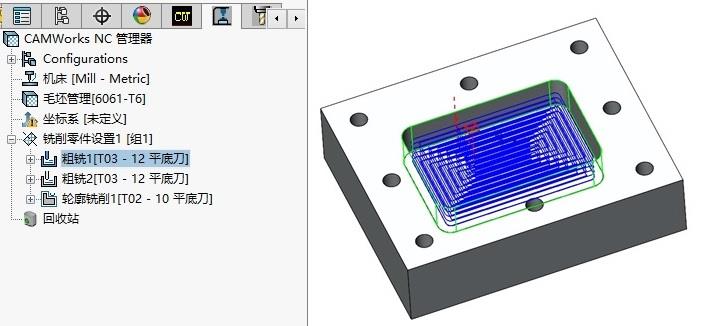 |
| 图1 |
|
步骤一:保存操作计划 先在“ SOLIDWORKS CAM特征树”选项卡,右击已经编程好的特征:矩形凹腔 1,选择“保存操作计划”(如图2)。 |
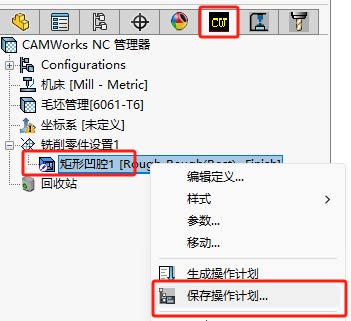 |
| 图2 |
|
步骤二:新建策略 进入“保存到数据库”属性栏 ,选择“动作”:新进特征条件,在“选择或新建策略”下拉菜单选择:新, 在“新策略”命名为:策略一(此处可以根据自己的喜好或公司规范进行命名)(如下图 3)。 |
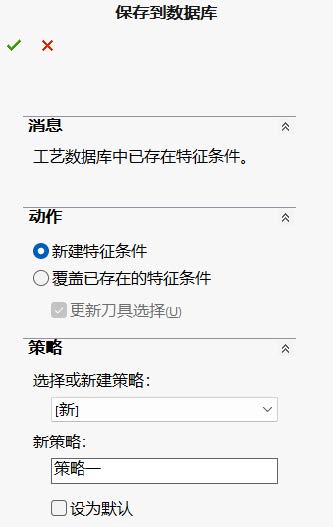 |
| 图3 |
|
步骤三:创建特征条件 在“创建特征条件”对话框填入相应数据(如图4)。 |
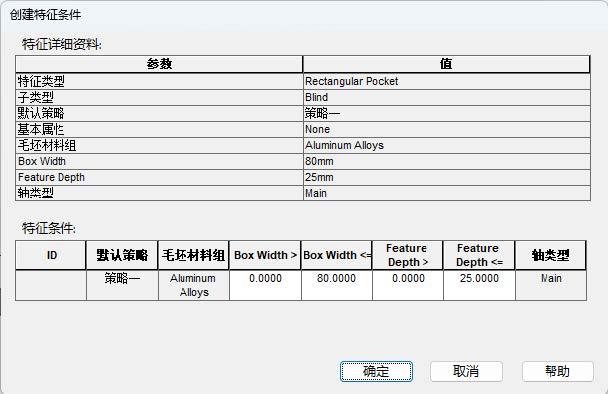 |
| 图4 |
|
此时我们已经完成加工策略的保存工作。接下里我们打开另外一个需要编程的零件(如图5),红色区域为需要加工区域。 |
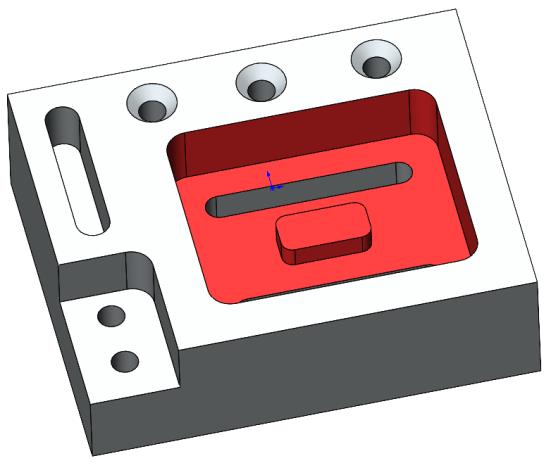 |
| 图5 |
|
如果想要学习更多相关知识,可加入实威数字学院,获得 SOLIDWORKS 实用干货。 步骤四:引用策略 在新建特征时,我们可以在策略中选择刚刚保存的策略,以进行引用(如图6)。 |
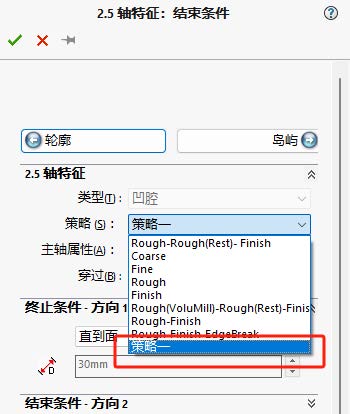 |
| 图6 |
|
步骤五:导入特征 此时系统会将我们在“策略一”中保存的加工策略(加工方式和相关参数)自动导入所设置的特征加工中(如图7)。 |
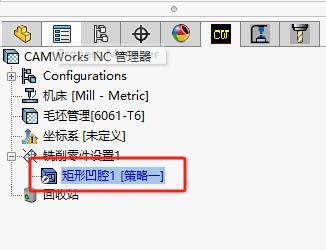 |
| 图7 |
|
步骤六:生成操作计划 在“矩形凹腔 1”上点击右键,选择“生成操作计划”命令,就会生成“策略一”中一样的加工策略(加工方式和相关参数)(如图8)。 |
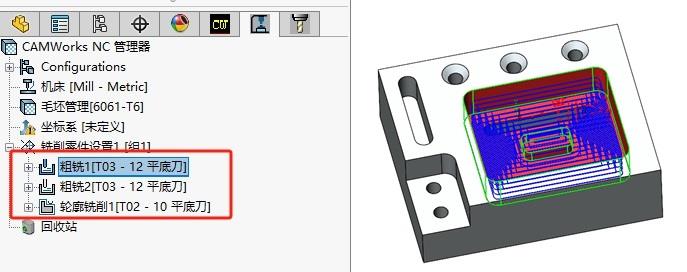 |
| 图8 |
|
通过以上步骤,您可以成功保存 SOLIDWORKS CAM加工策略。如有不解,请联系实威国际·研威贸易的技术支持团队,获取专业的帮助和指导。 |